Índice de contenidos
En el post de hoy os hablamos del temido mensaje “Espacio insuficiente” y de cómo podemos solucionarlo de una manera muy fácil y rápida. Samsung también es consciente de ello, y por eso ha creado Smart Switch, una aplicación para resolver problemas de espacio, copias de seguridad o traslado de archivos, fotos y vídeos entre distintas plataformas.
¿Qué es Smart Switch?
Memoria llena, espacio insuficiente, necesitas borrar archivos, quien más o quien menos ha visto alguna vez una de estas frases o similares en su ordenador o dispositivo Android o iOS, en especial por culpa de fotografías y vídeos.
Por ello, Samsung, entre sus herramientas de software, ha desarrollado Smart Switch. Esta aplicación se encarga de resolver estos problemas tan temidos mencionados y que muchos de nosotros no sabemos cómo lidiar. Smart Switch cumple una doble función: traspasar los datos de tu móvil antiguo a tu nuevo Samsung y hacer una copia de seguridad de tu Samsung.
La aplicación suele estar instalada por defecto en algunos modelos de smartphone Samsung, pero es compatible con cualquier dispositivo Android 4.3 o superior.
A continuación, veamos qué puede hacer por nosotros y qué ventajas tiene instalarla.
Mueve o copia archivos, fotos y vídeos de un dispositivo a otro
Gracias a Smart Switch, podemos, mediante cable USB o a través de WiFi, enviar de un dispositivo a otro nuestros contactos, calendario, mensajes, foto, música, vídeos, registro de llamadas, notas alarmas, fondos de pantalla, documentos, etc.
Lo único que tenemos que hacer es descargarnos la aplicación en ambos dispositivos. Una vez nos la hayamos descargado, los siguientes pasos dentro de Smart Switch son los siguientes:
- Elegir el método de transferencia -mediante WiFi o con cable USB-.
- Indicar en cuál de los dos dispositivos vamos a enviar información y en cual la recibiremos.
- Seleccionar el tipo de contenido a copiar.
¡Así de fácil! El proceso tardará más o menos, en función de la cantidad de archivos a mover. No obstante, la aplicación te mostrará un tiempo estimado de envío en la pantalla de seleccionar contenido.
Además, Smart Switch también se lleva bien con Windows y MacOS, de manera que podemos trasladar estos mismos contenidos de nuestro smartphone a un PC o Mac. El proceso es similar, simplemente instalamos la versión para Android en el dispositivo de origen y la versión de escritorio (Windows o Mac) en el ordenador de destino.
Realiza copias de seguridad
Nos resulta impensable siquiera imaginar qué pasaría si perdiéramos toda la información de nuestro móvil. Por ello, realizar copias de seguridad de la información que almacenamos en nuestros dispositivos móviles periódicamente nos permitirá recuperar toda esa información y, de esta forma, evitar su pérdida definitiva.
Para restaurar una copia de seguridad de Smart Switch es tan fácil como crearla. Simplemente pulsa el botón “Restore” y confirma la acción. La aplicación se encargará del resto.
Cómo hacer un backup de los datos del dispositivo con Smart Switch.
Además, Smart Switch también es compatible con Windows y MacOS, de manera que podemos trasladar estos mismos contenidos de nuestro smartphone a un PC o Mac y transferirlos al nuevo teléfono desde el ordenador. Para ello, sólo tienes que seguir los siguientes pasos:
- Descarga la aplicación versión PC desde la página oficial de Samsung e iníciala. Realiza una copia de seguridad de los datos en tu teléfono antiguo. Si este no es Samsung, hazla usando un programa proporcionado por el fabricante del dispositivo y, a continuación, salta al paso 4.
- Si tu dispositivo antiguo es Samsung, conéctalo al ordenador a través del cable USB del teléfono.
- En la aplicación de Smart Switch en el ordenador, haz clic en “MÁS”.
- Presiona “Preferencias” y luego selecciona “Elementos de respaldo”.
- Selecciona los datos de los que vas a hacer la copia de seguridad y haz clic en “OK”.
- Haz clic en “Copia de seguridad” en la pantalla principal y presiona “Confirmar” cuando se haya completado.
- Desconecta tu teléfono antiguo de tu ordenador.
- Conecta tu teléfono nuevo a tu ordenador usando el cable USB.
- Sigue las instrucciones de Smart Switch en el ordenador para transferir todos los datos copiados a tu nuevo teléfono.
La aplicación de Smart Switch también permite transferir archivos desde el ordenador a una tarjeta SD.
Ventajas de descargarte Smart Switch
Es posible que en alguna ocasión tengas que llevar tu dispositivo a reparar a alguna de las tiendas ANOVO care, pues con el paso del tiempo es normal que surja alguna incidencia -no te preocupes, la mayoría son muy sencillas de reparar y no tendrás que estar más de un día sin tu dispositivo-. Si esto pasa, es importante que guardes a buen recaudo tus archivos, imágenes y vídeos en tu ordenador, otro smartphone o tu tablet. De esta forma, puedes acceder a ellos incluso cuando no tienes físicamente el móvil en tus manos.
ANOVO te ayuda a configurar tu nuevo Samsung
Como seguro ya sabías, ANOVO es Servicio Técnico Oficial de Samsung. Nuestros técnicos están específicamente preparados para la reparación, configuración y mantenimiento de cualquiera de los dispositivos Samsung, ya sea un smartphone, una tablet o un smartwatch.
Es posible que, a veces, te surja alguna incidencia con la copia de seguridad que hayas creado, la aplicación no vaya del todo bien o, simplemente, quieras ayuda para instalar Smart Switch. Si esto surge, puedes acudir a cualquiera de nuestros centros ANOVO care en Barcelona, Madrid o Las Palmas. Saldrás de la tienda con la seguridad de que tus archivos están a salvo gracias a la ayuda de nuestros técnicos.
Te recordamos, además, que puedes reparar en ANOVO aunque tu dispositivo Samsung se encuentre fuera de garantía, y si la sigues conservando, no la pierdes, ya que como Servicio Técnico Oficial todas nuestras reparaciones conservan la garantía del fabricante.. Así, todo es mucho más fácil para ti.
Si te ha gustado este artículo, puedes dejarnos un comentario, seguirnos en Facebook, Instagram o LinkedIn o compartirlo en tus redes sociales

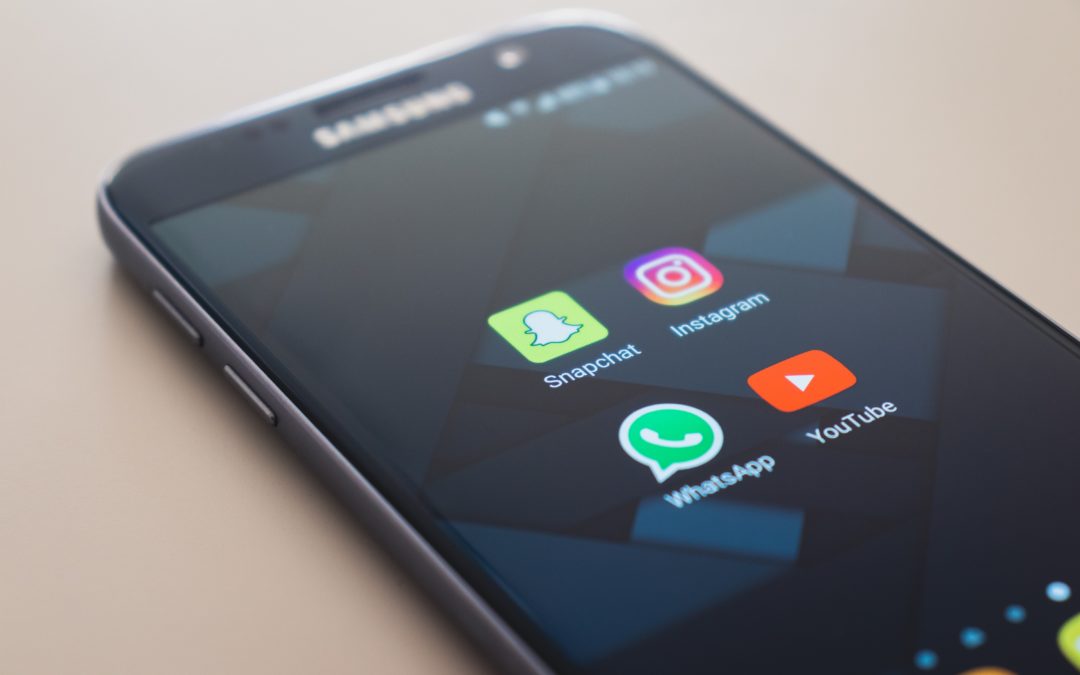
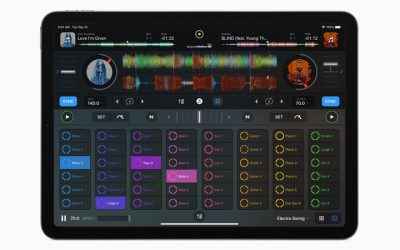




Recuperar mi agenda de telefono
Antes de saber de Smart Switch, para mí era muy difícil cambiar de celular por la información que no podía pasar del celular anterior. Con la ayuda de mis hijos y Smart Switch ahora eso es muy fácil.
Excelente herramienta.
Sí, es una herramienta muy útil. ¡Nos alegramos de que te ayude, Joaquín!
Excelente producto, claro y accesible para inexpertos
Hola Eugenio: es un producto que está muy bien pensado. Nos alegramos de que te guste. ¡Un saludo!